警惕:如何识别并移除 Chrome 浏览器中的恶意扩展程序
Chrome 扩展程序是增强这款全球最受欢迎浏览器功能的强大工具。然而,每个下载的扩展程序都会增加潜在的安全风险。如果您不幸安装了恶意的 Chrome 扩展程序,应该怎么办呢?
如何判断你是否使用了恶意的 Chrome 扩展程序
很遗憾,没有一个简单的测试可以立即检测出所有恶意 Chrome 扩展程序。你需要仔细观察已安装的扩展程序,并警惕任何可疑的迹象。
以下是一些需要特别关注的重点:
- 页面重定向:当你输入一个网址后,浏览器自动跳转到其他网站。
- 广告激增:在你不常访问的网站上,突然出现大量弹出广告。
- 恐吓软件:弹出窗口警告你的设备已感染病毒,并诱导你点击进行清理。
- 恶意推广:看似合法的扩展程序,却要求你从 Chrome 网上应用商店以外的地方下载其他扩展程序。
- 浏览器运行缓慢:你的网络浏览器执行日常操作,例如加载网页,所需的时间比平时长很多。
- 恶意扩展程序报告:密切关注媒体上关于恶意 Chrome 扩展程序的报道,并及时卸载任何可疑的扩展。
- 官方扩展程序列表:Chrome 官方会及时从网上应用商店移除被举报的可疑扩展程序。因此,请定期查看列表,确认你正在使用的扩展程序是否安全。
- 扩展程序评论:仔细查看你使用的所有扩展程序的评论,留意是否有用户报告了恶意行为。
- 扩展程序更新:注意观察扩展程序的最新更新日期,确保开发者仍在维护该扩展程序。
如果你安装了大量的扩展程序,逐一检查可能需要花费不少时间。但是,正如我们稍后将解释的那样,尽量减少使用扩展程序不仅可以降低安全风险,还可以更轻松地检测恶意扩展程序。
如何从 Chrome 中移除扩展程序
要从 Chrome 中移除扩展程序,请打开一个新的浏览器窗口,点击地址栏右侧的三个点。在下拉菜单中,选择“更多工具” > “扩展程序”,进入扩展程序管理页面。
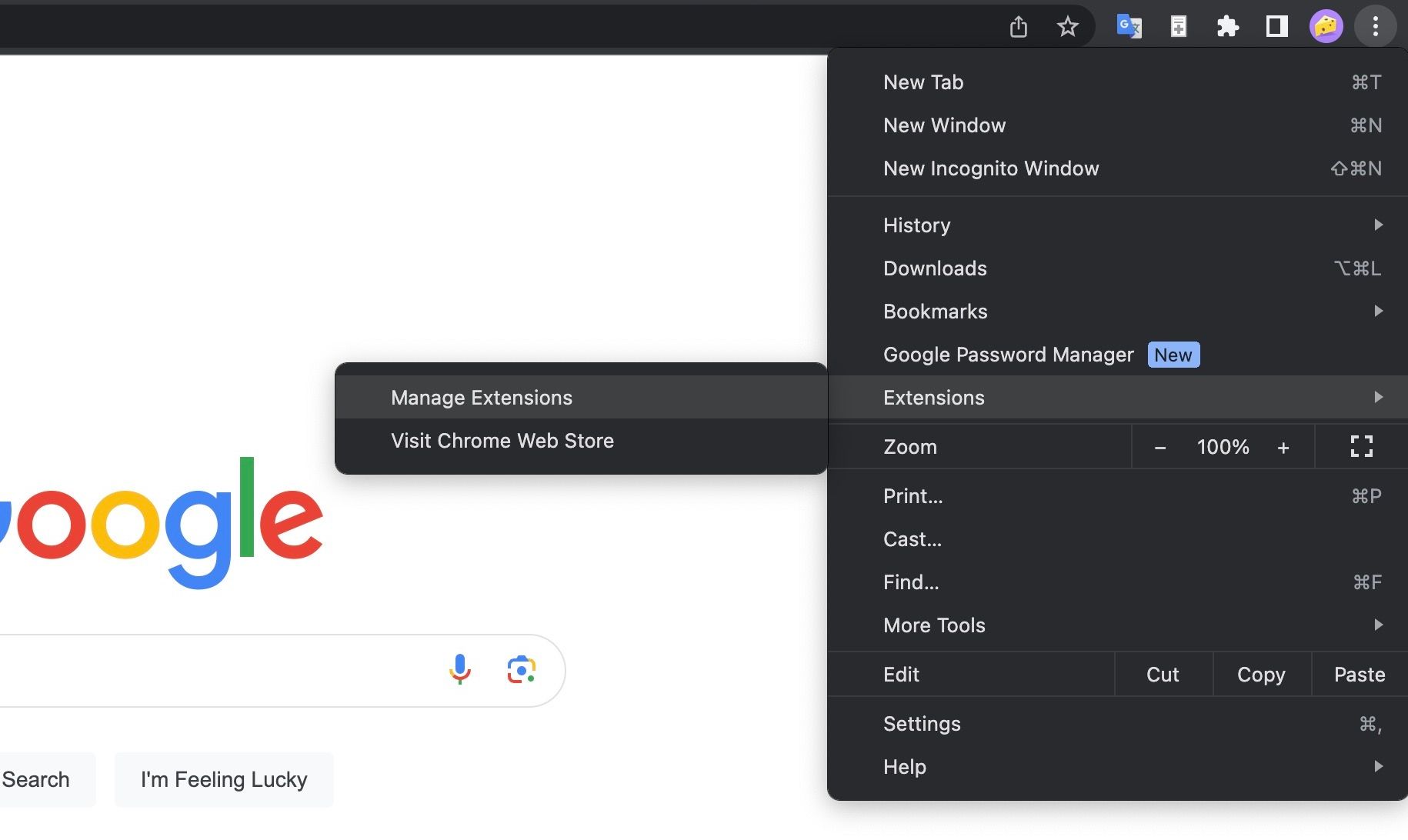
在这里,你可以集中查看所有已安装的扩展程序,并点击“详细信息”按钮来检查权限等信息。
你也可以通过点击每个扩展程序右下角的开关来启用或禁用它们。如果你怀疑某个扩展程序是恶意的,这可以帮助你隔离并找出可疑的来源。

要卸载某个扩展程序,只需点击“移除”按钮,它将从你的 Chrome 浏览器中彻底删除。
移除恶意 Chrome 扩展程序后应该做什么
现在你已经识别并移除了所有恶意的 Chrome 扩展程序,接下来需要采取一些预防措施,保护你的设备安全。
1. 更新 Google Chrome 浏览器
确保你使用的 Google Chrome 是最新版本。大多数浏览器更新都会包含安全升级和漏洞修复,因此定期更新 Chrome 或启用自动更新非常重要。
你可以在 Chrome 中,点击地址栏右侧的三个点,然后选择“设置” > “关于 Chrome”来检查更新。
你可以开启“为所有用户自动更新 Chrome”,这样当你关闭并重新启动浏览器时,Chrome 会自动更新。
请记住,如果 Chrome 应用长时间处于打开状态,你需要手动进行更新。当有更新可用时,Chrome 会在三个点图标旁边显示一个更新按钮。
新更新发布时,该按钮会显示为绿色,四天后变为橙色,一周后变为红色。这会提醒你及时更新,以便享受最新的安全更新、漏洞修复和新功能。
2. 在 Chrome 中运行安全检查
在确保 Chrome 是最新版本之后,现在是进行安全检查的时候了。在 Chrome 中,点击地址栏右侧的三个点图标,然后选择“设置” > “隐私设置和安全性”。
在新页面中,你会看到一个名为“安全检查”的部分,点击“立即检查”按钮开始扫描。
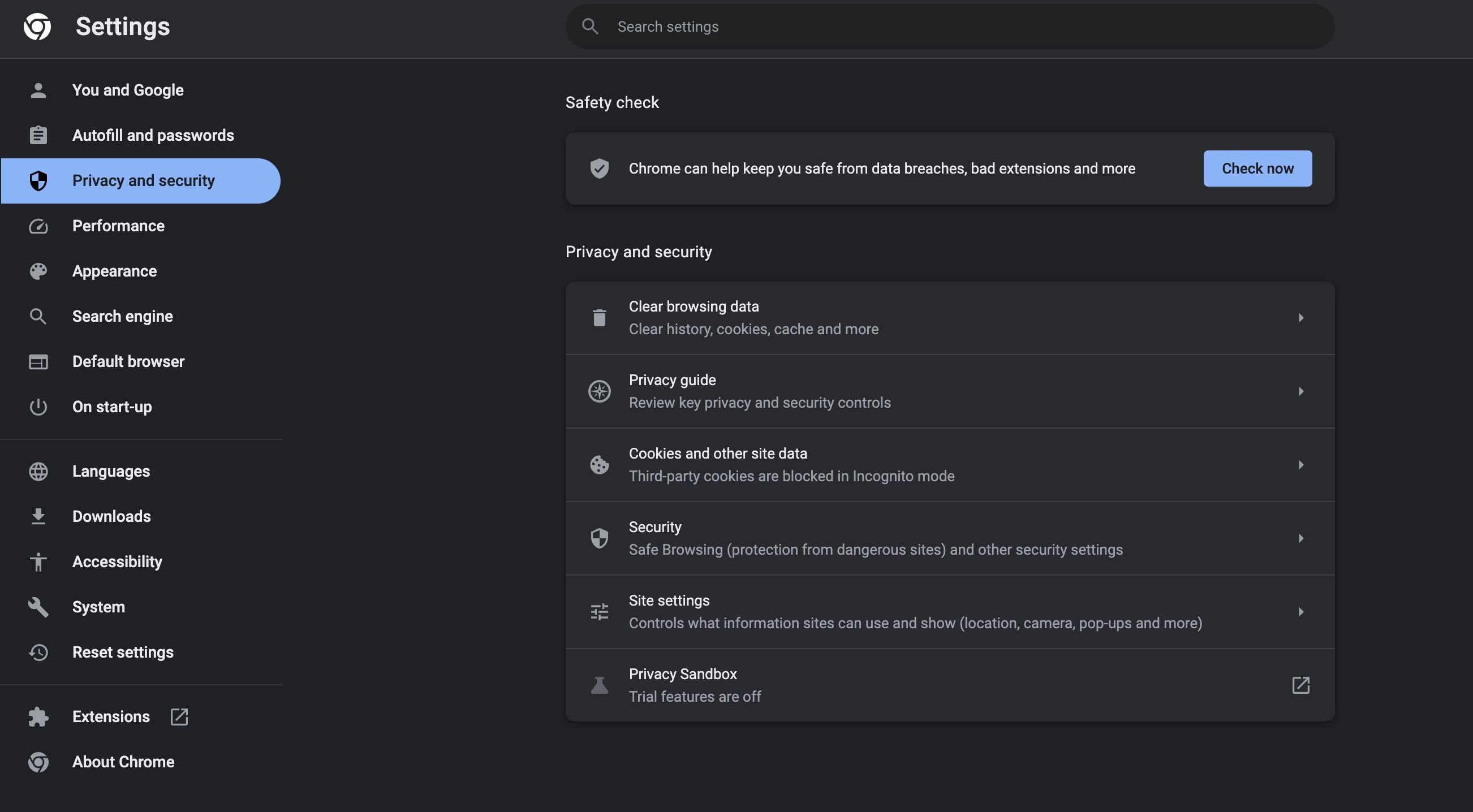
检查过程只需几秒钟,完成后结果会显示在屏幕上。
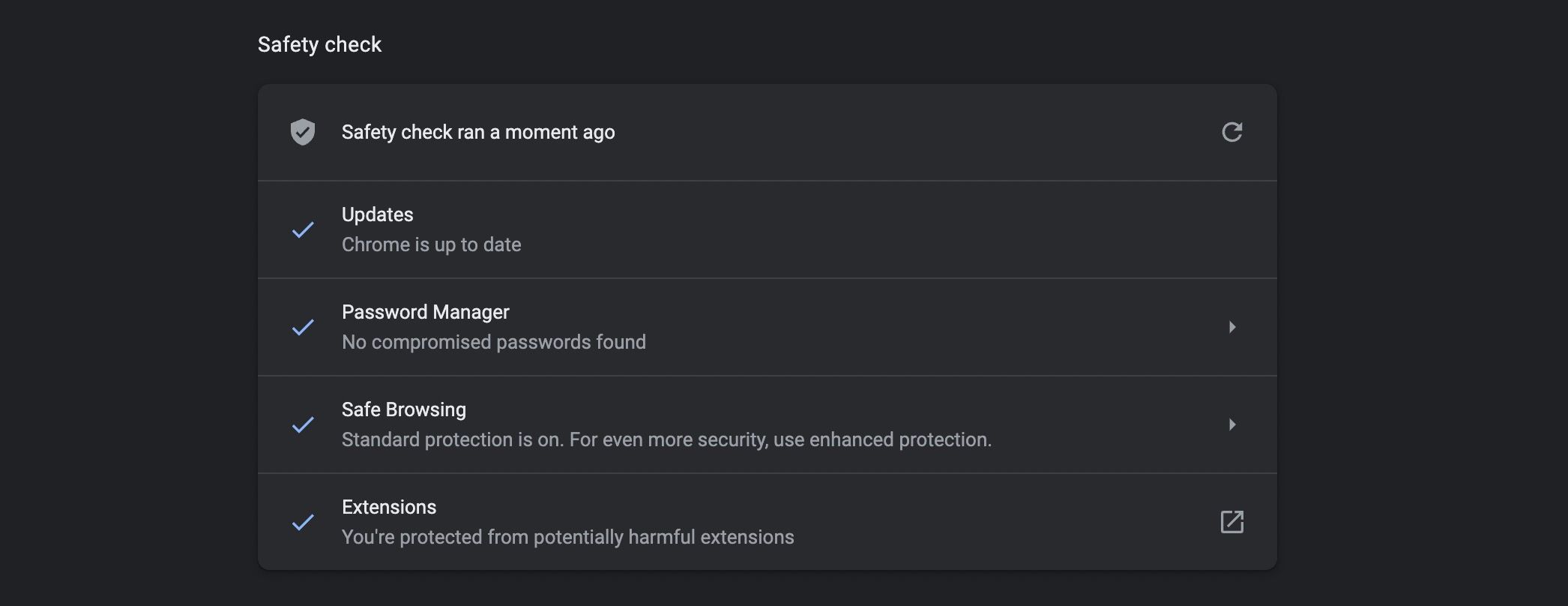
安全检查会扫描有害的扩展程序,检查你是否使用的是最新版本的 Chrome,是否开启了安全浏览,以及是否有密码泄露。
养成定期在 Chrome 中进行安全检查的习惯,将其作为基本的安全防护措施。
3. 使用防病毒软件扫描你的设备
移除恶意 Chrome 扩展程序后,你需要确保你的设备是安全的。选择合适的防病毒软件可能让人感到困惑。请记住,安全威胁的普遍性和严重性都在不断增加,高质量的防病毒软件通常是抵御攻击的最后一道防线。
每次因安全考虑移除扩展程序后,都应该运行扫描,确保你的设备没有受到损害。
4. 只从 Chrome 网上应用商店下载扩展程序
请始终从官方的 Chrome 网上应用商店 下载 Chrome 扩展程序。切勿从第三方网站下载扩展程序,即使它来自开发者。
值得信赖的供应商应该始终链接到 Chrome 网上应用商店中的扩展程序页面。 例如,如果你在 NordVPN 网站上访问 Chrome 扩展程序页面,点击“添加到 Chrome”会链接到 Chrome 网上应用商店中的扩展程序页面。
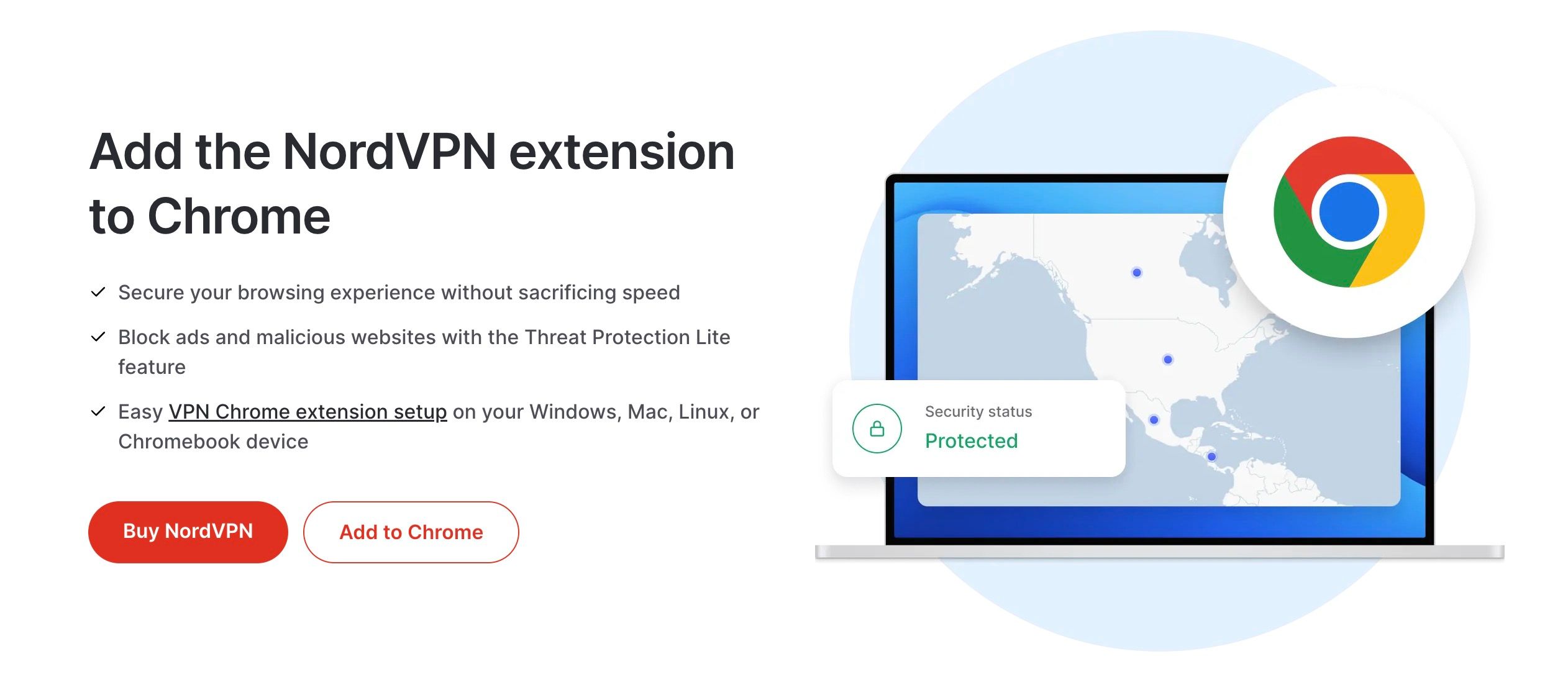
如果某个网站尝试直接在你的浏览器中安装扩展程序(而不是通过 Chrome 网上应用商店),请立即将其卸载。
5. 管理 Chrome 扩展程序权限
即使是合法的扩展程序,你也应该检查和管理它们的权限,确保它们不会执行任何让你感到不安的操作。
当你从 Chrome 网上应用商店下载新的扩展程序时,你会看到一个弹出窗口,说明它需要哪些权限才能运行。仔细阅读这些信息,确保扩展程序的用途与所需的权限请求相符,尤其是当它声明“读取和更改所有网站上的所有数据”时。
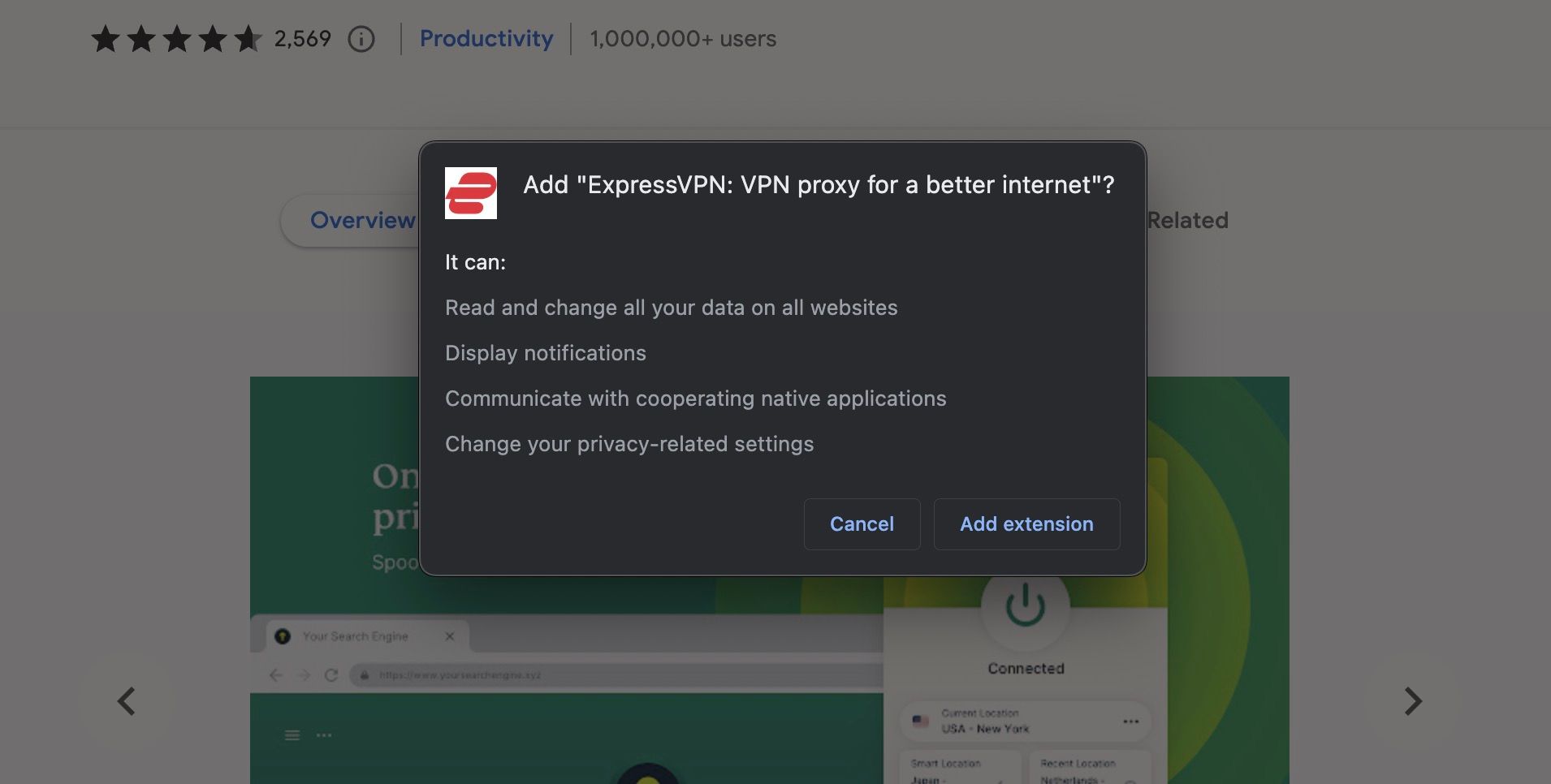
你也可以通过返回扩展程序管理页面,点击“详细信息”来查看现有扩展程序的权限。

向下滚动到“权限”部分,你可以查看扩展程序正常运行所需的权限。在此部分下方,你还可以将站点访问权限设置为“在所有网站上”、“在特定网站上”或“点击时”。
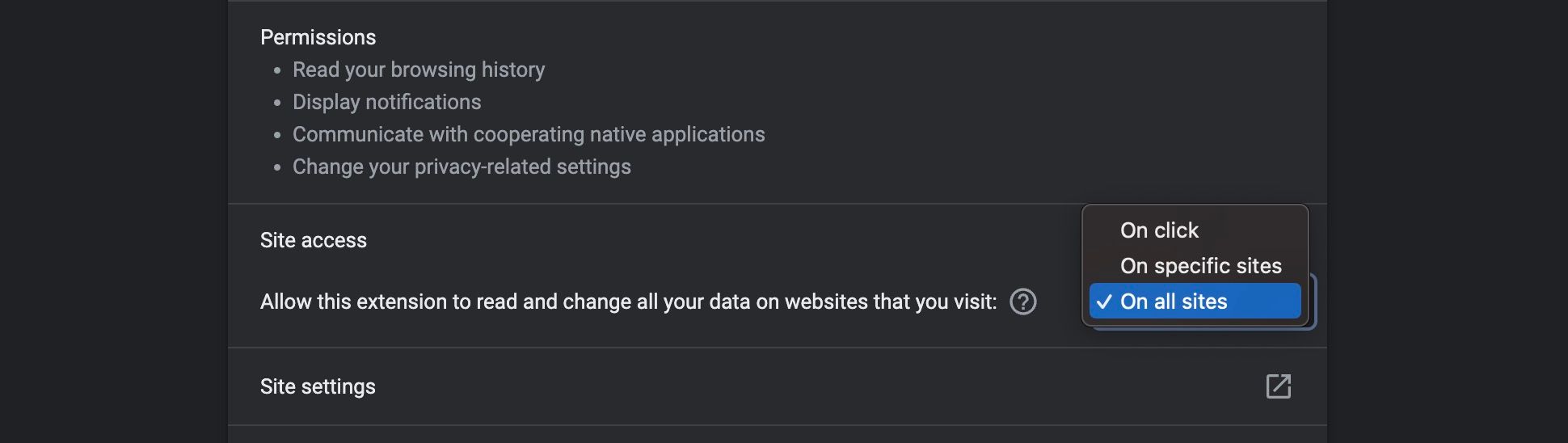
养成定期检查扩展程序权限的习惯,并留意是否有任何异常变化。例如,如果某个扩展程序突然需要访问你的浏览历史记录,而你认为这不合理,请考虑将其卸载。
下载新的 Chrome 扩展程序之前要检查什么
现在你已经删除了所有恶意的 Chrome 扩展程序并进行了基本的安全检查,你需要避免将来下载任何受感染的加载项。为了最大限度地降低下载恶意 Chrome 扩展程序的风险,请在安装扩展程序之前遵循以下步骤:
- 只从 Chrome 网上应用商店下载:基于之前解释的原因,只从官方 Chrome 网上应用商店下载扩展程序。
- 尽可能少地使用扩展程序:你永远无法保证扩展程序 100% 安全,但你可以通过只使用真正需要的扩展程序来降低风险。
- 只使用来自受信任开发者的扩展程序:只使用来自受信任开发者的扩展程序,例如 Google 或大型软件公司的官方扩展程序,可以进一步降低下载恶意扩展程序的风险。
- 研究开发者:如果你需要使用未知开发者的扩展程序,请做好功课,研究他们。
- 检查评论:下载之前仔细阅读任何扩展程序的评论,特别是当你对开发者不熟悉时。
- 检查权限:之前,我们向你展示了 Chrome 应用商店如何在请求你确认下载之前显示扩展程序的权限,仔细检查这些权限,确保它们对该扩展程序来说是合理的。
下载扩展程序总是会带来一定程度的风险,但你可以通过执行这些步骤来大大减少威胁。
确保你的下一个 Chrome 扩展程序是安全的
一旦发现恶意扩展程序,Google 通常会很快从网上应用商店中将其删除。然而,如果你已经下载了恶意扩展程序,这并不能为你提供帮助。因此,请确保在安装任何新的扩展程序之前做好充分的准备,确保一切看起来都合法。